Hướng dẫn cách dùng Ipad làm màn hình phụ cho Macbook hay PC
Nếu công việc của bạn đòi hỏi có một màn hình phụ và trong tay bạn đang có sẵn một chiếc ipad thì sao bạn không thử biến Ipad làm màn hình phụ cho Macbook hay cho PC, Windows. Trong bài viết sau hãy cùng Phúc Anh khám phá cách dùng Ipad làm màn hình phụ cực dễ dàng và nhanh chóng
Hướng dẫn cách sử dụng Ipad làm màn hình phụ trên máy tính windows
Để sử dụng Ipad thành màn hình phụ thì bạn sẽ lần lượt thực hiện với những thao tác đơn giản sau đây:
Thao tác trên Ipad
Bước 1: Tải phần mềm Splashtop Wired XDisplay HD – Extend & Mirror trên Appstore về Ipad.
Link tải về: https://www.splashtop.com/products/wiredxdisplay

Bước 2: Sau khi tải và cài đặt thành công thì bạn mở phần mềm và kết nối cáp từ Ipad vào máy tính
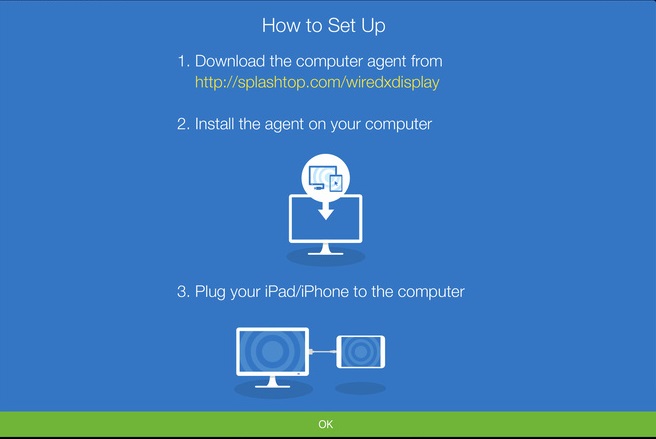
Thao tác trên máy tính chạy Windows
Bước 1: Tải ứng dụng Splashtop Wired Xdisplay về máy.Chú ý, tùy vào hệ điều hành đang dùng để chọn được phiên bản phù hợp.
Link tải về: https://www.splashtop.com/products/wiredxdisplay
Bước 2: Sau khi tải ứng dụng về và cài đặt thành công thì bạn mở phần mềm lên. Tại đây bạn có thể tuỳ chỉnh các thống số như tốc độ khung hình (Frame Rate), chất lượng hình ảnh (Quality)…
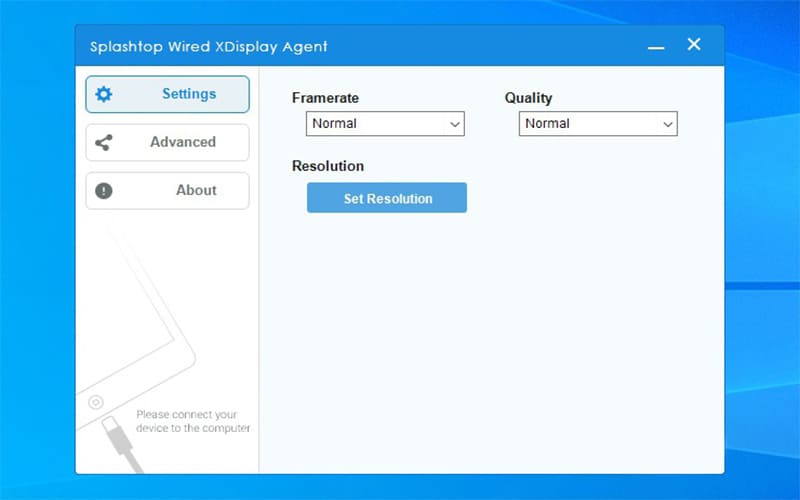
Lúc này thì ipad của bạn đang ánh xạ màn hình máy tính ở chế độ “Duplicate”. Tuy nhiên ở chế độ này thì màn hình ipad sẽ xuất hiện 2 dài màu đen lớn do độ phân giải của màn hình chưa được tối ưu
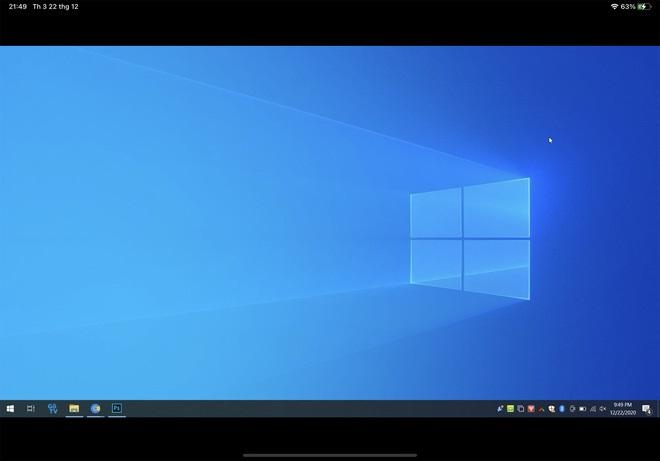
Bước 3: Để giải quyết việc này thì trên máy tính bạn chọn Set Resolution > Display, bạn chọn mục “Extend these displays” nằm trong “Multiple displays”.
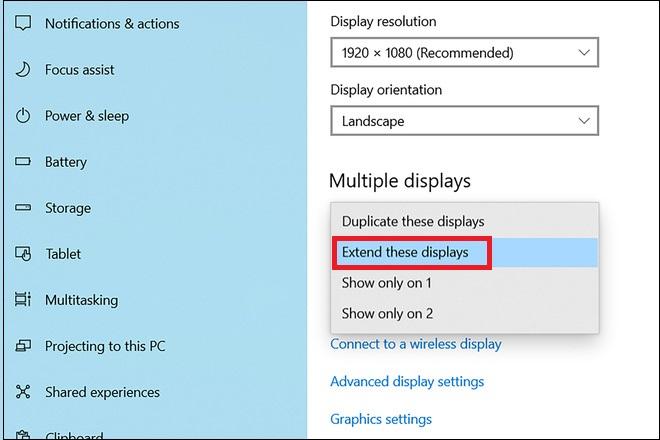
Bước 4: Thực hiện căn chỉnh vị trí giữa màn hình máy tính và ipad sao cho phù hợp nhất. Ngoài ra bạn cũng cần điều chỉnh độ phân giải của ipad thành 1336 x 888 cho phù hợp
Ngoài ra bạn cũng có thể sử dụng ứng dụng Duet Display với các tính năng tương đương để biến Ipad thành màn hình phụ cho máy tính
Hướng dẫn cách sử dụng Ipad làm màn hình phụ cho Macbook
Với máy Mac thì bạn hoàn toàn có thể sử dụng cách trên để biến ipad thành màn hình phụ. Tuy nhiên thì với iPadOS 13 và macOS Catalina trở lên thì MacOs đã tích hợp tính năng Sidecar. Cách sử dụng tính năng Sidecar như sau:
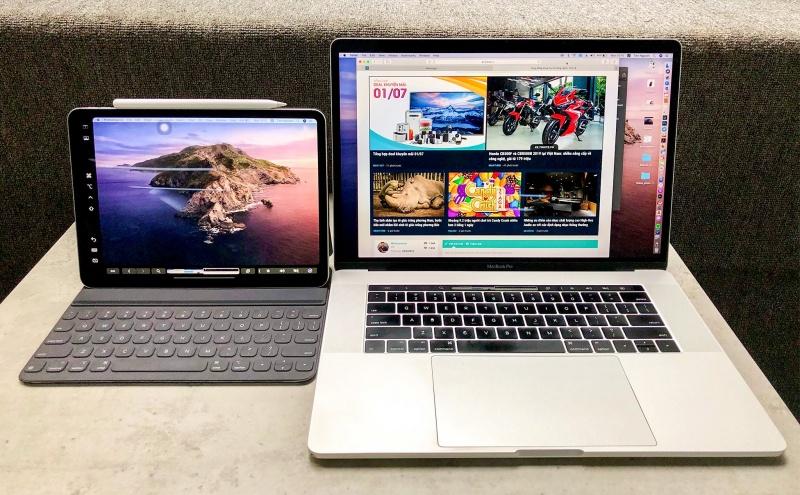
Bước 1: Đăng nhập apple ID trên cả 2 thiết bị và 2 thiết bị cùng dùng 1 mạng wifi hoặc ipad được kết nối với máy Mac qua cáp kết nối
Bước 2: Trên máy Mac của bạn, chọn Tùy chọn Hệ thống > Bấm vào Màn hình trong thanh bên.
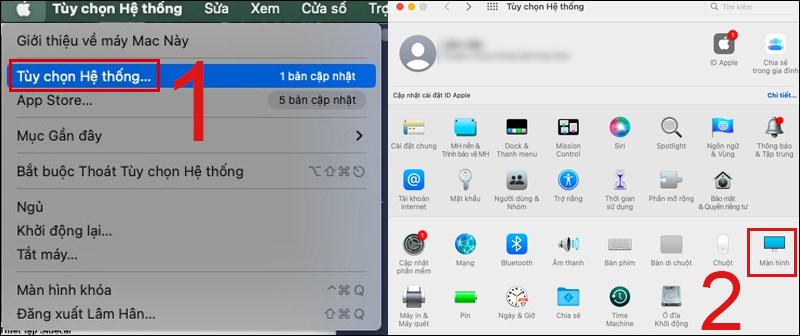
Bước 3: Bấm vào menu bật lên Thêm màn hình ở bên phải (bên dưới tên của máy Mac), chọn iPad của bạn.
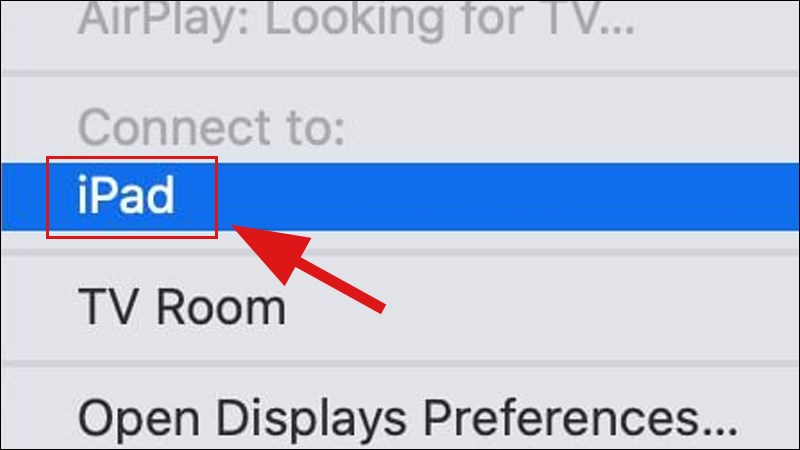
Bước 4: Sau khi kết nối thành công máy Mac với iPad qua tính năng Sidecar, bạn có thể dễ dàng di chuyển bất kỳ cửa sổ nào từ Mac sang iPad bằng cách kéo cửa sổ đó qua Ipad hoặc nhấn chọn Move to iPad trên cùng bên trái cửa sổ.
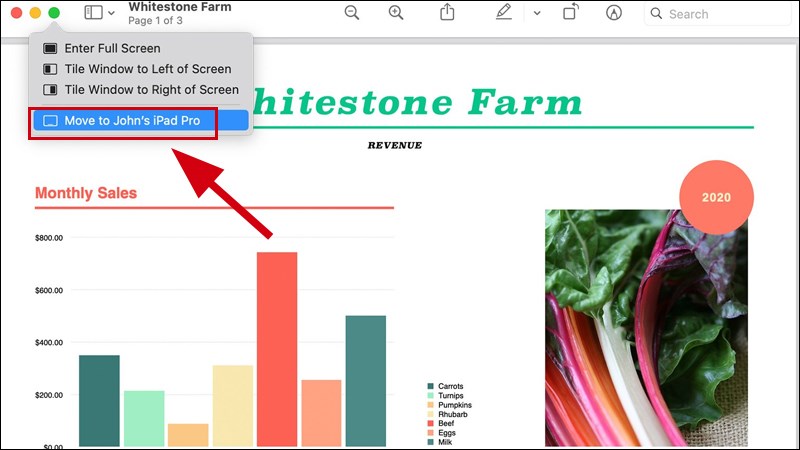
Lưu ý: Không phải Macbook nào hay Ipad nào cũng có thể được hỗ trợ tính năng Sidecar
Trên đây Phúc Anh đã hướng dẫn các bạn cách biến Ipad thành màn hình phụ cho máy tính, Macbook. Hãy lưu lại nếu thấy bài viết có ích và hãy tiếp tục theo dõi các bài viết công nghệ được cập nhật liên tục từ Phúc Anh
Tin liên quan
- [Mẹo vặt] Cách ẩn file dữ liệu, ảnh nhạy cảm trên điện thoại Android
- VPN là gì? Hướng dẫn cài đặt VPN đơn giản nhất
- [Mẹo vặt] Cách dịch ngôn ngữ trực tiếp trên bàn phím iPhone với ứng dụng GBoard
- Chip Apple M4: Đây là tất cả những gì chúng ta biết về con chip mới nhất của Apple
- iPad Pro 13 inch (2024): Mỏng nhẹ đến khó tin nhưng hiệu năng có gì?
- Hướng dẫn bạn cách kết nối tai nghe Bluetooth với PC, máy Mac
- [Tin Tức] Công cụ tìm kiếm Bing đã thực sự bùng nổ vào năm ngoái nhưng vẫn còn kém xa Google
- Qualcomm trình làng bộ vi xử lý ARM64 tầm trung mới - Snapdragon X Plus - dẫn trước chip Apple M3?
- Windows 11 'AI Explorer' là gì? Mọi thứ bạn cần biết về tính năng AI PC sắp ra mắt của Microsoft
- Hướng dẫn lấy lại Menu File Explorer Ribbon cổ điển trên Windows 11
- Bật mí cho bạn 6 công cụ phóng to hình ảnh mà vẫn giữ nguyên chất lượng
- Spotify có thể tăng giá, đây là 3 lựa chọn thay thế bạn có thể sẽ cần
- Hướng dẫn bạn cách đóng băng tab Chrome giúp giảm chiếm dụng RAM và CPU
- Hướng dẫn chuyển đổi Google Slides sang định dạng PDF cực dễ dàng
- Hướng dẫn bạn cách thêm âm thanh hoặc video vào bản trình chiếu Google Slides
- Màn hình máy tính bị rỗ là gì? Nguyên nhân và cách khắc phục
- Máy Mac của bạn có thực sự cần phần mềm chống vi-rút không?
- Hướng dẫn bạn cách cố định hàng và cột trong Excel cực đơn giản
- Hướng dẫn cách tắt thông báo nêu bật gây phiền toái trên Facebook
- Hướng dẫn cách xem lượng RAM mà trình duyệt Chrome sử dụng cho từng tab
Phúc Anh 15 Xã Đàn, Đống Đa, Hà Nội
Điện thoại: (024) 35737383 - (024) 39689966 (ext 1)
Phúc Anh 152 - 154 Trần Duy Hưng, Cầu Giấy, Hà Nội
Điện thoại: (024) 37545599 - (024) 39689966 (ext 2)
Phúc Anh 134 Thái Hà, Đống Đa, Hà Nội
Điện thoại: (024) 38571919 - (024) 39689966 (ext 3)
Phúc Anh 63 Nguyễn Hoàng, Nam Từ Liêm, Hà Nội
Điện thoại: (024) 62925225 - (024) 39689966 (ext 4)
Phúc Anh 141-143 Phạm Văn Đồng, Cầu Giấy, Hà Nội
Điện thoại: (024) 39689966 (ext 5)
Phúc Anh 89 Lê Duẩn, Cửa Nam, Hoàn Kiếm, Hà Nội
Điện thoại: (024) 39689966 (ext 6)
Phòng bán hàng trực tuyến
Điện thoại: 1900 2164 (ext 1)
Phòng dự án và khách hàng doanh nghiệp
Điện thoại: 1900 2164 (ext 2)



